Asystent Google jest zdecydowanie najlepszym dostępnym dziś asystentem głosowym. Porównaliśmy go już z innymi asystentami głosowymi, takimi jak Siri i Hound, i za każdym razem, gdy wyszedł jako zwycięzca. To zdolność prowadzenia długich dialogowych dialogów i nienaganna znajomość kontekstu. Asystent Google to jedna z największych zalet Androida nad jego rywalem - iOS. Dlatego tak bolesne było uruchomienie Google Assistant dla użytkowników iPhone'a, podczas gdy użytkownicy Androida poniżej Marshmallow (6.0) czekali. Jednak społeczność Androida jest silna i nieubłagana. Dzisiaj udostępnimy metodę, za pomocą której można zainstalować i używać Asystenta Google na urządzeniu z Androidem Lollipop, a także bez zrootowania smartfona.
Omówimy dwie różne metody, za pomocą których możesz zainstalować Asystenta Google na swoim urządzeniu. Pierwsza metoda jest łatwiejsza, ale może nie działać na niektórych urządzeniach. Druga metoda jest nieco dłuższa, ale będzie działać na każdym urządzeniu z Androidem z systemem Android 5.0 lub 5.1 Lollipop. Obie metody działają na urządzeniach nierootowanych.
Pobierz Asystenta Google na Lollipop Za pomocą pliku APK
Uwaga : Użyłem Moto G3 z systemem Android 5.1 (Lollipop) do tego procesu. Możesz użyć dowolnego urządzenia, jedynym wymaganiem jest, aby urządzenie działało na Android Lollipop. Aby włączyć Asystenta Google na Androidzie 6.0 lub nowszym, możesz sprawdzić nasz drugi artykuł na ten sam temat.
1. Najpierw pobierz plik Asystenta Google Assistant. Upewnij się, że zezwoliłeś na instalację aplikacji z "Nieznanych źródeł" w Ustawienia-> Bezpieczeństwo. Następnie otwórz plik APK i zainstaluj aplikację Asystenta Google na smartfonie działającym w Lollipop.

2. Następnie uruchom aplikację i przejdź do zakładki "Twoje rzeczy" i naciśnij "Dodaj przypomnienie" . To może wydawać się arbitralnym krokiem, ale jest ważne, dlatego nie pomiń go.

Uwaga : pamiętaj, by zaktualizować aplikację Google do najnowszej wersji, w przeciwnym razie aplikacja Asystent Google nie będzie działać.
3. Teraz musimy ustawić Asystenta Google jako domyślną metodę wprowadzania głosowego. Jak wiesz, Android 5.0 jest dostarczany z Google Now, więc musimy wprowadzić zmianę i ustawić Asystenta Google jako domyślnego asystenta głosowego. Aby to zrobić, otwórz stronę Ustawienia, a następnie przejdź do opcji Język i wprowadzanie-> Wprowadzanie głosowe i wybierz "Rozszerzone usługi Google" .

3. Teraz naciśnij długo przycisk Home i wybierz Google Assistant jako domyślny program . To wszystko, możesz korzystać z Asystenta Google na telefonie i aktywować go za pomocą przycisku strony głównej.

Ta metoda powinna działać na prawie wszystkich urządzeniach. Jednak niektóre telefony, takie jak starsze smartfony Samsung, mogą napotkać problemy podczas uruchamiania Asystenta Google. W takim przypadku możesz użyć następującej alternatywnej metody.
Alternatywna metoda - przy użyciu Nova Launchera
1. Najpierw zainstaluj Nova Launchera (bezpłatnie) na swoim urządzeniu lub dowolny launcher, który pozwala dodawać skróty do aktywności na ekranie głównym i ustawić go jako domyślny ekran główny . Następnie zainstaluj pakiet APK Asystenta Google, tak jak w poprzedniej metodzie.
2. Następnie naciśnij długo na ekranie głównym, aby otworzyć panel widżetów, a w widżetach Nova Launcher dodaj "Działania" .

2. Otworzy się strona Działania. Tutaj przewiń w dół, aż znajdziesz Google Assistant Launcher i dotknij go. Zobaczysz dwie opcje, wybierz tę z ".Assist" w podtekście.

3. Po utworzeniu skrótu dotknij go, aby uruchomić aplikację Asystent . Teraz wystarczy dodać przypomnienie i ustawić Asystenta Google jako domyślne wejście głosowe, tak jak to pokazano wcześniej w artykule. Ponadto długo naciśnij przycisk ekranu głównego, aby wybrać Asystenta Google jako domyślnego asystenta głosowego .

W rzadkich przypadkach nadal nie możesz uruchomić Asystenta Google za pomocą skrótu klawiaturowego. Użyj skrótu, który właśnie stworzyliśmy, aby uruchomić Asystenta Google.
Ciesz się Asystentem Google na Lollipop
Asystent Google przenosi smartfony do smartfona. Im częściej go używasz, tym bardziej się w nim zakochasz. W poprzednich artykułach omówiliśmy kilka wskazówek i porad Google Assistant. Sprawdź je, aby jak najlepiej wykorzystać Asystenta Google. Powiedz nam również w sekcji komentarzy poniżej swoje przemyślenia na temat Asystenta Google. Zawsze pozostajemy w sekcji komentarzy, jeśli nadal masz jakieś pytanie, nie wahaj się zapytać.

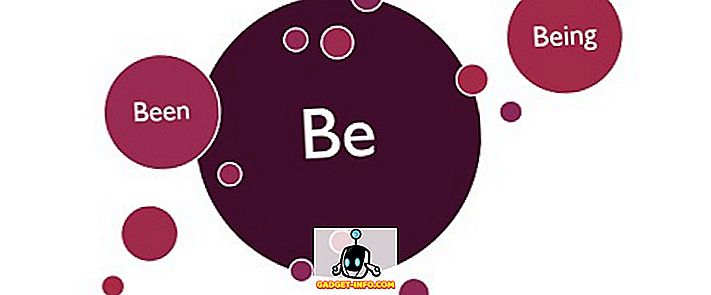

![Jak długo potrwa czytanie całej angielskiej Wikipedii [Infografika]](https://gadget-info.com/img/best-gallery/788/how-long-would-it-take-read-entire-english-wikipedia.jpg)





